Como abrir um arquivo de páginas no Windows 10
Miscelânea / / November 28, 2021
Você já encontrou um arquivo com a extensão .pages? Em caso afirmativo, você também pode ter encontrado um erro ao abrir isso em seu laptop ou desktop Windows. Hoje, discutiremos o que é um arquivo .pages e como abrir um arquivo Pages no PC com Windows 10.

Conteúdo
- Como abrir um arquivo de páginas em um PC com Windows 10.
- O que é um arquivo de páginas?
- Por que converter arquivo .pages?
- Método 1: compactar o arquivo .pages para exibi-lo.
- Método 2: converter o arquivo .pages usando o MacBook
- Método 3: converter arquivo .pages usando iPhone ou iPad
- Método 4: converter arquivo .pages com iCloud
- Método 5: upload e conversão por meio do Google Drive
Como abrir um arquivo de páginas em um PC com Windows 10
O que é um arquivo de páginas?
As páginas são equivalentes no Mac aos documentos do Microsoft Word. É fornecido gratuitamente a todos os usuários de Mac no Suite iWork pacote junto com Números (um análogo para MS Excel), e Keynote (semelhante ao MS PowerPoint). Como os usuários do Mac precisam pagar uma taxa de assinatura adicional se quiserem usar qualquer aplicativo da Microsoft em seus dispositivos, eles preferem usar o iWork Suite. Além disso, como a interface dos aplicativos no Microsoft Office Suite e no Mac iWork Suite são semelhantes, essa transição também não é tão difícil.
Por que converter arquivo .pages?
Todos os arquivos digitados em Microsoft Word tenha um extensão .docx. No entanto, o único problema com o uso do Pages é que ele salva todos os seus documentos de texto como extensão .pages. Esta extensão não pode ser aberta em um PC com Windows ou Microsoft Word devido à incompatibilidade de extensão. Portanto, a única maneira de ler esses arquivos em um sistema Windows 10 é alterando o formato do documento, o que pode ser feito das seguintes maneiras diferentes.
Método 1: compactar o arquivo .pages para visualizá-lo
Outra coisa interessante sobre um documento do Pages é que geralmente é compactado. Alterar a extensão para .zip pode ajudar a visualizar o conteúdo de tal arquivo. Veja como abrir um arquivo Pages no Windows 10 convertendo-o em um arquivo Zip:
1. Vou ao Pasta onde o arquivo .Pages é armazenado.
2. Agora, renomeie arquivo .pages com .fecho eclair extensão, conforme representado.
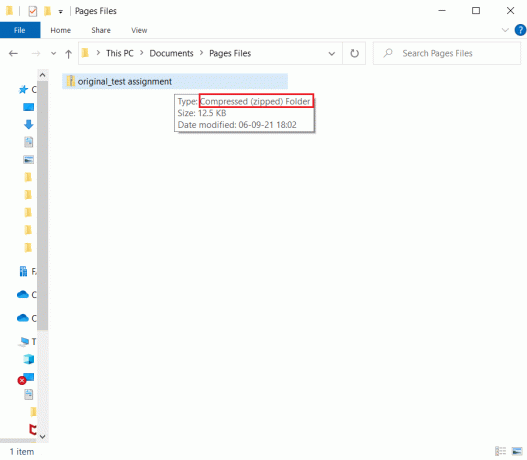
3. Quando você pressiona Enter, você verá uma caixa de confirmação. Clique Yes.
4. Use qualquer programa de extração para extrair o conteúdo deste arquivo zip. Uma vez feito isso, clique no Pasta.
5. Aqui, você verá vários imagens diferentes fora do qual você deve abrir o pedra grande. Este será o primeira página do seu documento.
Observação: Usando esse método, você não poderá editar, pois o arquivo convertido .pages será exibido no formato .jpeg. Mas você certamente conseguirá visualizar o texto.
Método 2: converter Arquivo .pages usando MacBook
Se você conseguir colocar as mãos em um Mac, poderá converter o arquivo .pages em uma extensão .docx em segundos. Depois de convertido, ele pode ser salvo e compartilhado em seu PC com Windows por e-mail ou transferido usando um pendrive USB. Veja como abrir um arquivo Pages no Windows 10 convertendo-o no Mac:
1. Abra o arquivo .pages no seu MacBook Air / Pro.
2. Agora, no menu na parte superior da tela, selecione Arquivo.
3. Selecione Exportar para desta lista, e clique em Palavra, como descrito.
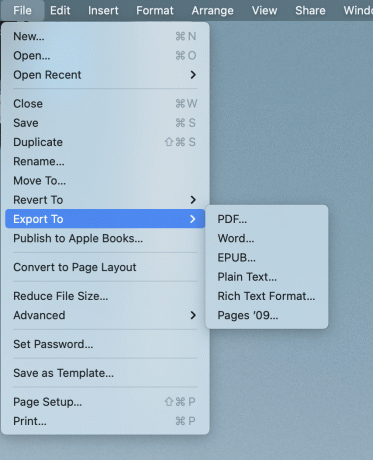
4. Uma janela de confirmação aparecerá agora.
Observação: Se você deseja que este arquivo seja protegido por senha, marque a caixa marcada Criptografar, Introduzir o Senha e redigite-o para Verificar.

5. Em seguida, clique em Exportar e selecione o localização onde você deseja que este arquivo seja armazenado.
6. Depois que o arquivo for convertido, ele pode ser transferido e acessado em seu computador Windows.
Leia também:Como proteger uma pasta com senha no Mac
Método 3: converter Arquivo .pages usando iPhone ou iPad
Se encontrar um MacBook for difícil para você, você pode pegá-lo e fazer o mesmo usando um iPhone ou iPad. Veja como abrir um arquivo Pages no Windows 10 convertendo-o em seu iPhone:
1. Abrir arquivo .pages no seu iPhone (ou iPad).
2. Toque no ícone de três pontos no canto superior direito.
3. Selecione Mais e toque em Exportar.
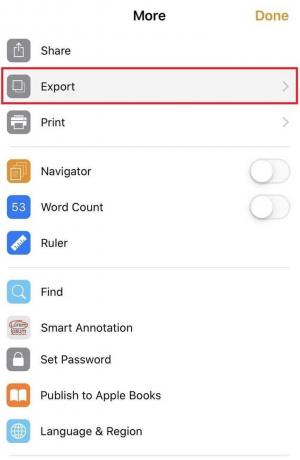
4. Você verá 4 formatos no qual você pode exportar este arquivo. Visto que você deseja abrir o arquivo Pages em um PC com Windows, a opção mais lógica é escolher Palavra a partir dessas opções.

Observação: Se você tem Adobe Acrobat instalado em seu sistema Windows e não precisa editar o arquivo convertido, você pode escolher Formato PDF.
5. Tocar Escolher hai to sfim opção na parte inferior da tela para compartilhá-lo com você mesmo.
Método 4: converter arquivo .pages com iCloud
Outra alternativa adequada é o iCloud. Para isso, você nem precisa de nenhum dispositivo Apple, pois pode facilmente configurar uma conta iCloud gratuitamente. Veja como abrir um arquivo Pages no Windows 10 por meio do iCloud:
1. Baixe e instale o iCloud para Windows e criar um conta iCloud.
2. Carregue o seu arquivo .pages para sua conta iCloud.
3. Assim que o documento for carregado com sucesso, toque no três pontos na parte inferior do ícone do documento. Então, selecione Download uma cópia de.. conforme ilustrado abaixo.

4. Na próxima tela, Escolha um formato de download Como Palavra para criar um documento editável ou PDF para criar em um documento somente leitura.

5. pacote iWork no seu iCloud irá criar um arquivo para download. Na caixa de diálogo que aparece agora, selecione Salvar Arquivo e clique em OK.
6. Você também pode ver o Arquivo de palavra diretamente escolhendo Abrir Ccom> Microsoft Word opção.
Observação: Se você quiser salvar o arquivo para uso futuro, certifique-se de renomeá-lo e Salve isso no local de sua preferência.
Leia também:Como criar um arquivo de texto no Mac
Método 5: upload e conversão por meio do Google Drive
Esta é de longe a resposta mais fácil para a questão de como abrir um arquivo de páginas no sistema Windows 10. Quase todo mundo tem uma conta do Gmail atualmente e, como tal, configurar uma conta no Google Drive não é grande coisa. Assim, iremos utilizar este recurso de armazenamento em nuvem do Google da seguinte forma:
1. Entrar para Google Drive e carregue o arquivo .pages.
2. Clique com o botão direito no ícone do documento e escolher Abrir Ccom > documentos Google. O Google oferece suporte a mais de 12 formatos e você deve ser capaz de ler o arquivo de suas páginas online.
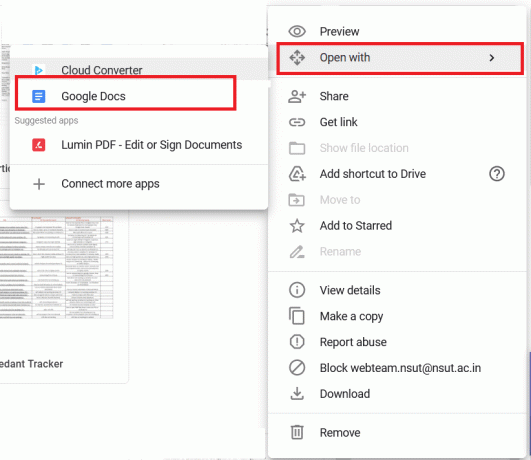
3. Alternativamente, clique com o botão direito no ícone do documento e escolher Abrir Ccom > CloudConvert, como mostrado.

Observação: Ou clique em Conecte mais aplicativos> Cloud Converter> Instalar. Então, execute Passo 2.
4. Assim que o documento estiver pronto, escolha o Formato DOCX. Clique em Converter para iniciar o processo de conversão, conforme destacado.

5. Assim que o arquivo for convertido, clique no botão verde Dbaixarbotão.
Dica profissional: Felizmente, todos esses métodos também podem ser utilizados para outras conversões de arquivos, incluindo Keynote e Números. Portanto, mesmo que o iWork Suite seja um pouco diferente do Microsoft Office Suite, você deve conseguir trabalhar com ambos.
Recomendado:
- Como adicionar fontes ao Word Mac
- Corrigir problemas do macOS Big Sur
- Corrigir fotos do iCloud que não sincronizam com o PC
- Como converter arquivo Excel (.xls) em arquivo vCard (.vcf)
Esperamos que agora, ao receber um arquivo Pages de seu local de trabalho, você possa acessá-lo e editá-lo conforme aprendeu como abrir um arquivo de páginas no sistema Windows 10. Certifique-se de deixar suas dúvidas ou sugestões na seção de comentários abaixo!


